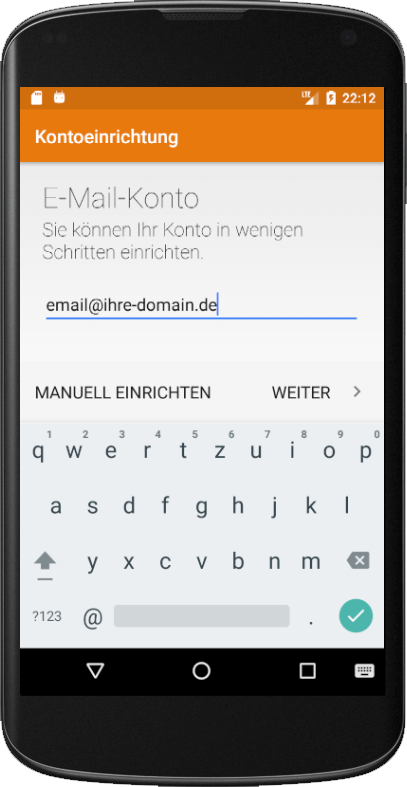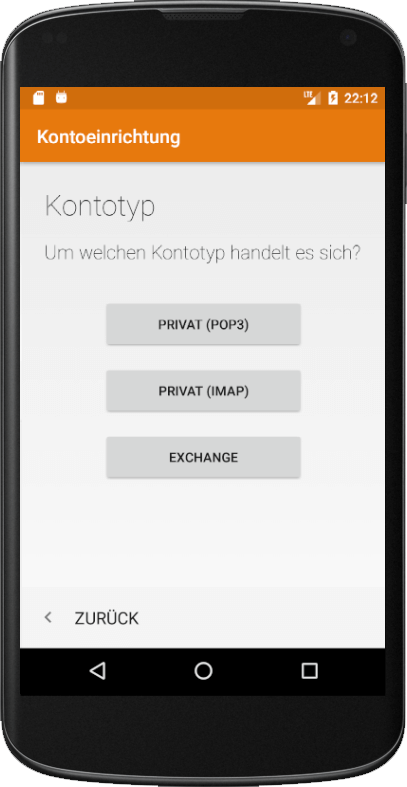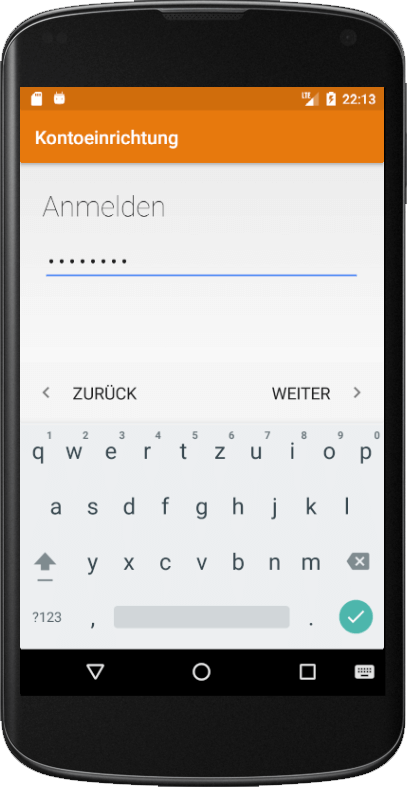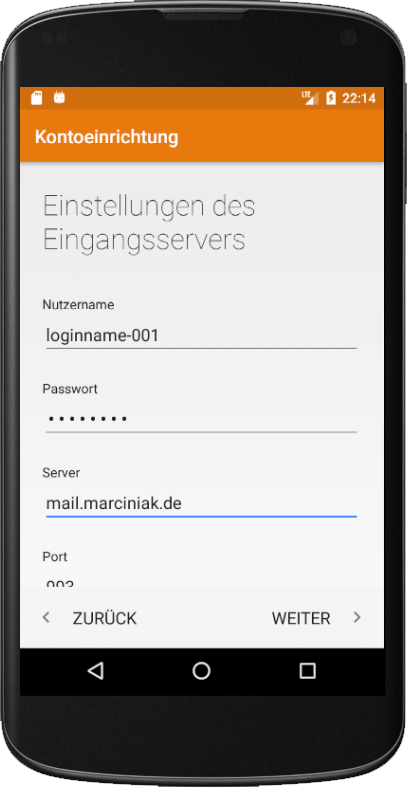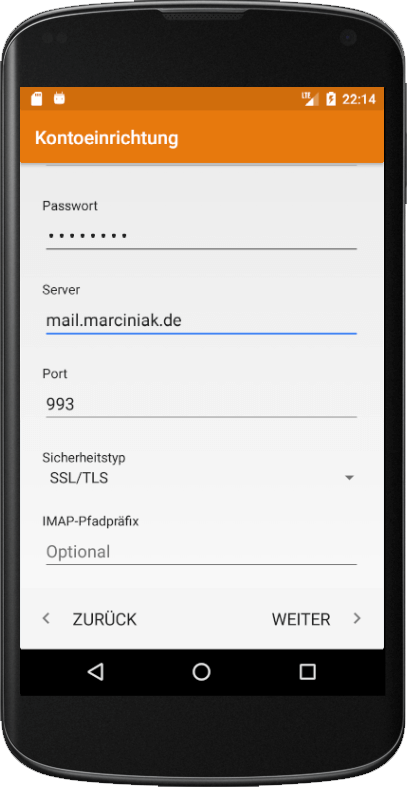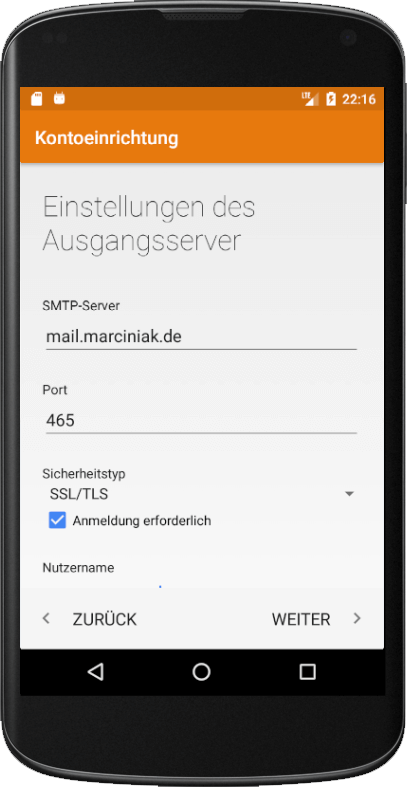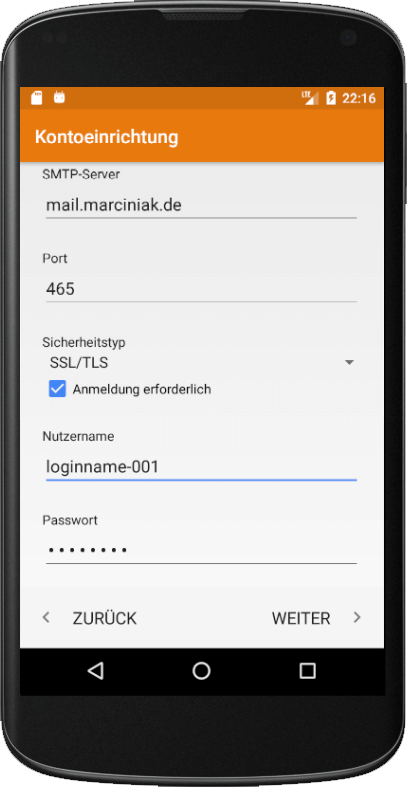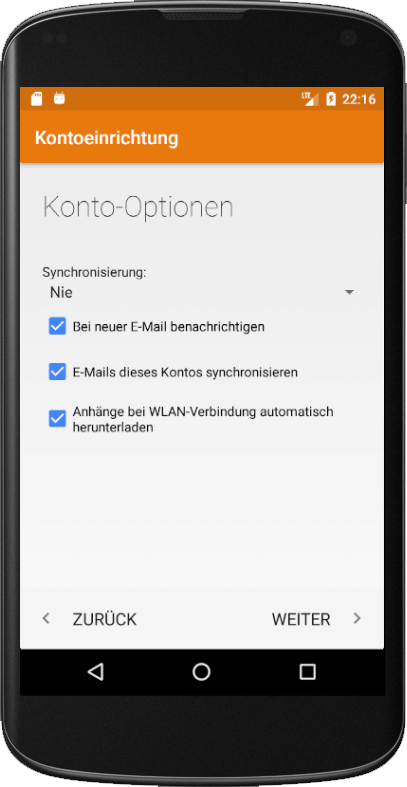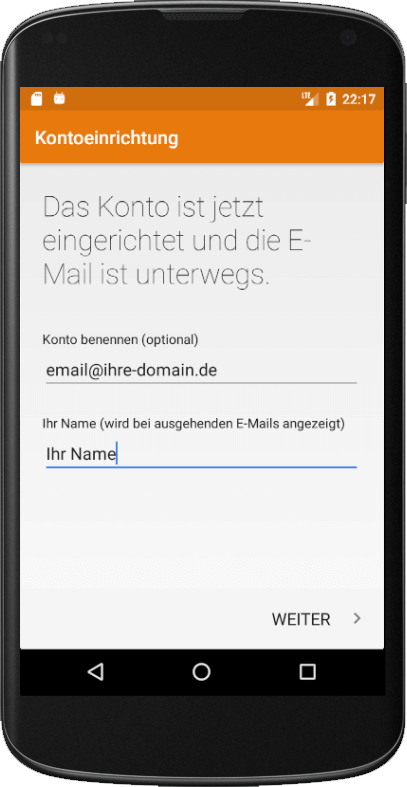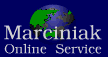
Anleitungen
Bis Android 6.0 (Marshmallow) werden die e-Mails mit der E-Mail-App verwaltet. Seit einiger Zeit steht ein Update für die Gmail-App zur
Verfügung, so dass auch in einer älteren Android-Version die Gmail-App verwenden können.
Starten Sie die E-Mail-App und wählen Sie "E-Mail-Adresse hinzufügen"
Geben Sie ihre e-Mail Adresse ein und tippen auf "weiter":
Bei der folgenden Auswahl des Kontotyps wählen Sie "Privat(IMAP):
Geben Sie nun das Passwort ein und tippen auf "weiter":
Geben Sie nun für den Eingangsserver ihren Nutzernamen sowie unseren Mailserver mail.marciniak.de ein.
Scrollen Sien nach unten und ändern Sie den den Sicherheitstyp auf SSL/TLS und tippen auf "weiter":
Bei den Einstellungen des Ausgangsservers geben Sie als SMTP-Server unseren Mailserver mail.marciniak.de und wechseln den Sicherheitstyp auf SSL/TLS. Aktivieren Sie "Anmeldung erforderlich".
Nun Scrollen sie nach unten und geben ihren Nutzernamen ein. Tippen Sie anschließend auf "weiter":
Bei den Konto-Optionen können Sie nun die Synchronisierungshäufigkeit einstellen. Bitte beachten Sie, dass bei der Synchronisierung über das Mobilfunknetz Datenvolumen verbraucht wird. Tippen Sie anschließend auf "weiter":
Schließlich können Sie einen Kontonamen angeben, unter dem ihr e-Mail Konto in der Übersicht angezeigt wird sowie ihren Namen, wie er in versendeten E-Mails als Absender angezeigt wird. Tippen Sie auf "weiter", um die Einrichtung abzuschließen und zur Kontenübersicht zu gelangen.